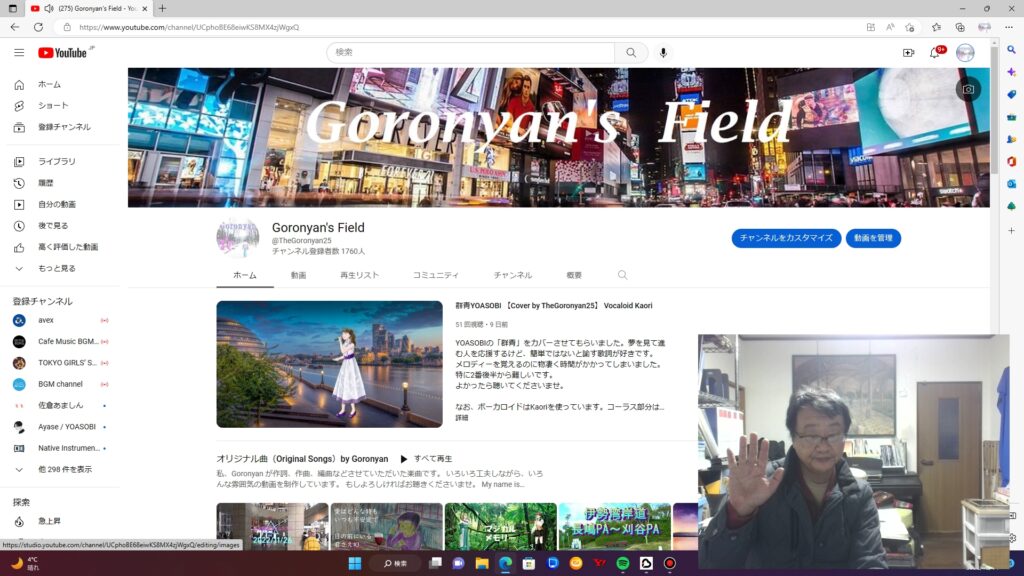
こちらの記事はプロモーションを含みます。
最近よく、広告も貼らせていただいております、パソコンの画面をキャプチャーして動画で保存できる優れもののソフト、Bandicomについて、レビューします。
インターネットで見る動画などの保存は勿論できますが、他に、パソコンのウェブカメラで、自分の映像と音声を同時に記録なんてこともできます。
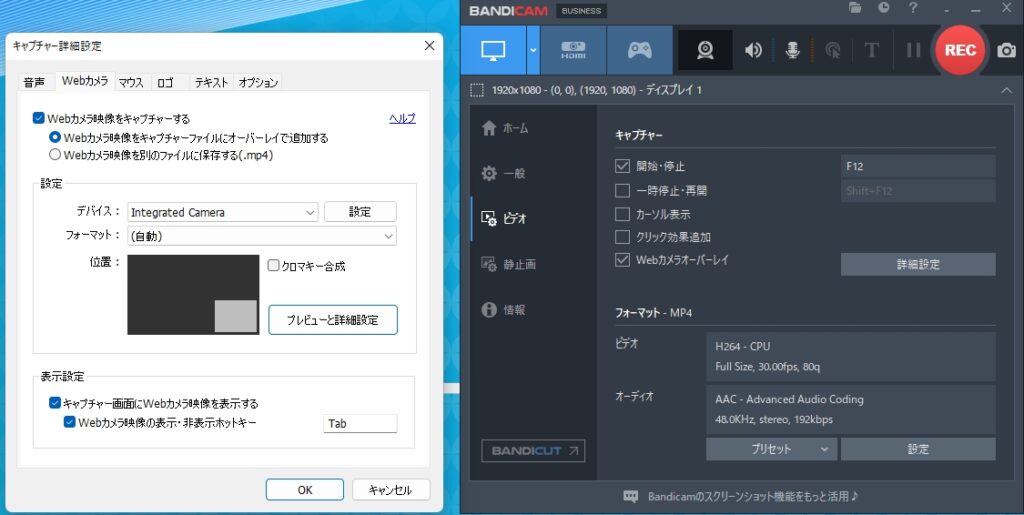
右側がBandicam本体のページで、上のカメラマークのところをクリックしますと、パソコン本体についているウェブカメラの設定ができます。
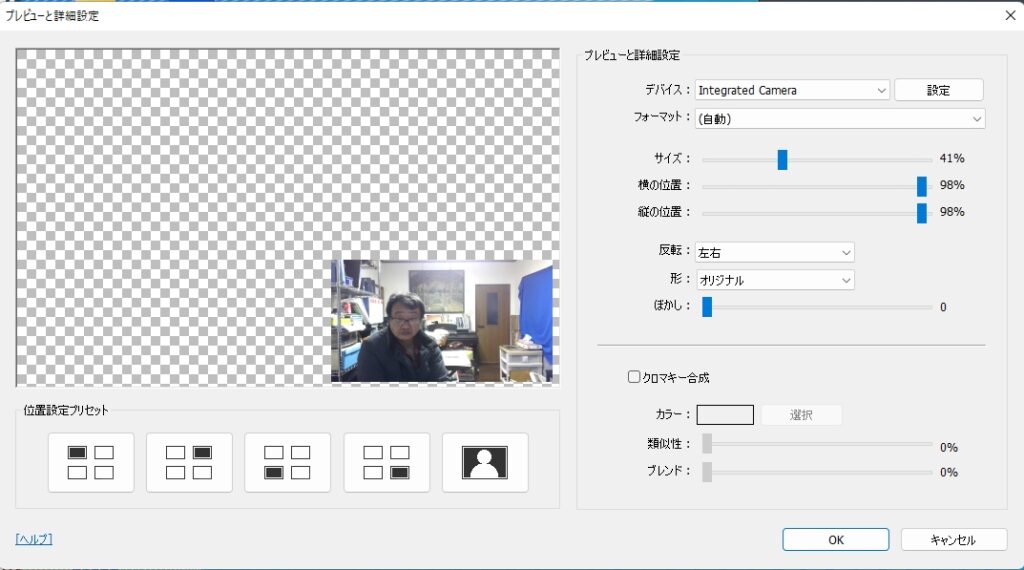
ウェブカメラは配置や、大きさなど、自由に設定できます。
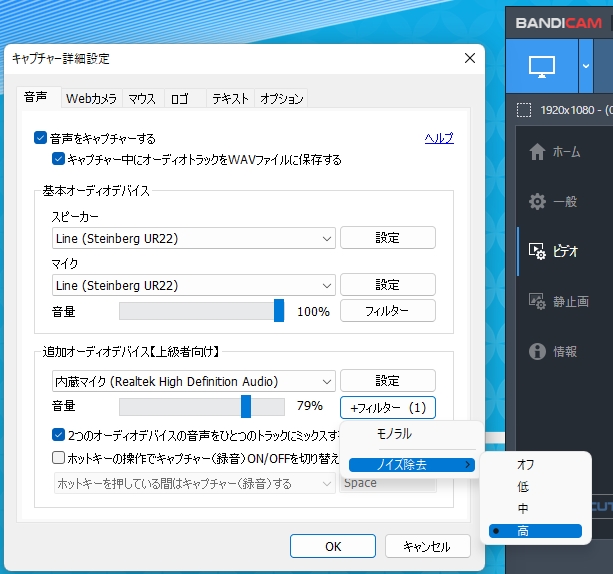
音声の設定では、基本のオーディオデバイスを、通常パソコン使用時に使用しているデバイスに設定します。私の場合は、オーディオインターフェイスを指定しました。
追加オーディオデバイスで、内臓マイクを指定します。パソコン本体についているマイクですね。
実際に確かめてみて音量バランスを決めます。このとき、最初に映像として残したときには、サーといったノイズが気になりましたが、
これは、フィルター→ノイズ除去→高、で解決します。ノイズがピタッとならなくなります。
上の動画は、実際にバンディカムでキャプチャーして作った動画そのままのものです。私のYouTubeチャンネルも覗いてみてください。メニューの欄の「YouTube」から入れます。
パソコンの画面をそのまま高画質な動画ファイル(AVI, MP4)として保存する PCデスクトップキャプチャーソフトと、DirectX/OpenGL/Vulkanで開発されたゲームのプレイ動画や実況をBandicamでキャプチャーする高画質ゲームキャプチャーソフトの機能を兼ね備えています。
私がこのソフトを購入した理由としては、DTM系のYouTuberみたいなことができないかと考えていたからです。
インターネットは、左右違う音のステレオのクリアな音質で録画できますが、DAWソフトを使用しての解説という点では、環境的にいくつかクリアしなければいけないことがありますので、それについては現在調査中です。
ゲーム実況のような動画でしたら、すぐに作れそうですね。
今回は、DTMとは直接は関係ないかもしれませんが、パソコンの画面や、ゲーム画面を動画でキャプチャーするソフト、Bandicamについて、紹介させていただきました。
無料版がダウンロードできます。それで使ってみて、よさそうと思ったら、機能制限のない有料版を検討してみてはどうでしょうか?
